Problème VMware avec le périphérique Windows 10 / Credential Guard – Comment y remédier
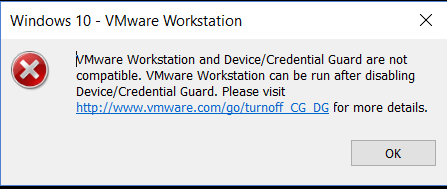
VMware est l’une des applications les plus connues et les plus utilisées pour la virtualisation des systèmes d’exploitation, à la fois dans les environnements domestiques et, surtout, dans les environnements professionnels. Bien que VirtualBox offre d’excellentes performances et une excellente prise en charge, VMware a toujours été un peu en avance sur le rival d’Oracle, offrant une prise en charge des nouveaux systèmes d’exploitation avant lui, ainsi que des améliorations de performances et de fonctionnalités, en particulier pour les utilisateurs avancés et professionnels.
Depuis l’arrivée de Windows 10 , Microsoft a renforcé la sécurité du système d’exploitation de différentes manières, à la fois en protégeant le système d’exploitation contre d’éventuels exploits et en isolant les processus et en ajoutant de nouvelles mesures de sécurité à Windows Defender pour protéger le plus grand nombre d’éléments du système système.
En général, les mesures de sécurité n’interfèrent pas avec le fonctionnement des autres applications, puisque Microsoft s’en charge. Cependant, lorsqu’une application fonctionne à un niveau très bas, il est possible qu’elle se heurte à l’une de ces mesures de sécurité qui l’empêche de pouvoir effectuer son travail. C’est ce qui arrive aux utilisateurs de VMware sous Windows 10 avec Device Guard et Credential Guard.
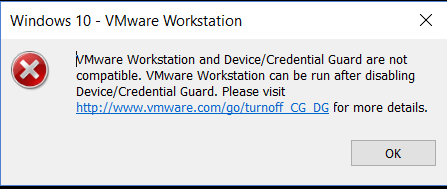
De nombreux utilisateurs de VMware sous Windows 10, même avec les dernières versions de ce logiciel et du système d’exploitation, constatent que lorsqu’ils l’exécutent, ils reçoivent un message d’erreur comme celui ci-dessus qui les empêche de démarrer la machine virtuelle.
Device Guard et Credential Guard sont deux mesures de sécurité mises en œuvre par Microsoft qui sont responsables de la protection des données traitées via Hyper-V, le superviseur de virtualisation de Microsoft, afin que les données puissent être traitées en toute sécurité et confidentialité, empêchant les logiciels malveillants d’intercepter les données. , s’emparer de lui et même faire le saut de la machine virtuelle au système réel.
Comment dépanner VMware avec Device Guard et Credential Guard
VMware Workstation a du mal à s’exécuter lorsque Device Guard et Credential Guard sont activés sur le système. De même, il ne finit pas par s’entendre avec Hyper-V, donc si l’hyperviseur Microsoft est activé dans le système d’exploitation, il ne pourra pas non plus démarrer ses machines virtuelles.
Il existe plusieurs façons de résoudre ces problèmes afin de pouvoir utiliser des machines virtuelles VMware dans Windows 10.
Désactiver l’isolation du noyau dans Windows Defender
La première façon de contourner ce problème consiste à désactiver les mesures de sécurité d’isolation de base de Windows Defender .
Pour ce faire, nous allons simplement ouvrir Windows Defender et naviguer vers la section Sécurité du périphérique> Détails de l’isolation du noyau et désactiver le bouton « Intégrité de la mémoire » .
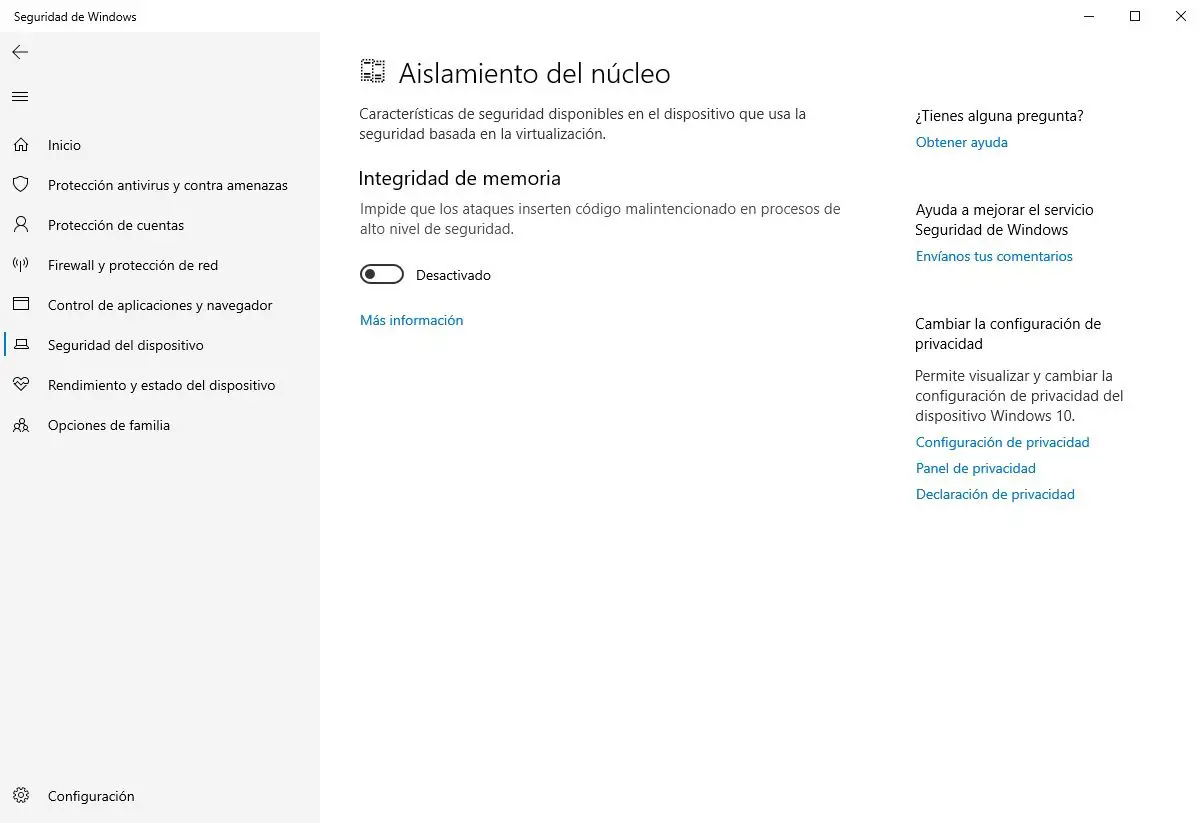
Après le redémarrage de l’ordinateur, cette mesure de sécurité aura été désactivée et nous pourrons désormais utiliser les machines virtuelles VMware sans aucun problème.
Désactiver Hyper-V, conteneurs et WSL
Si la désactivation de l’isolation du noyau comme nous venons de le voir ne résout pas les problèmes, alors une autre option que nous devrions essayer est de désactiver Hyper-V et les autres fonctions de virtualisation du système d’exploitation.
Nous ouvrons l’outil » Fonctionnalités Windows » et recherchons tous ceux qui peuvent causer des problèmes avec VMware, tels que Hyper-V, les conteneurs et le sous-système Linux pour Windows.
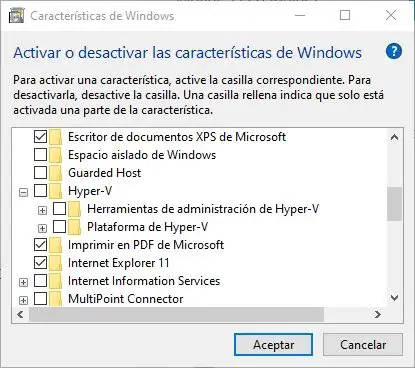
Une fois les cases décochées, nous acceptons les changements et, après une petite configuration automatique et un redémarrage, nous pourrons utiliser VMware sans problème.
Désactiver la protection des informations d’identification à partir des stratégies de groupe Windows 10
Bien que les deux options précédentes auraient dû résoudre ces problèmes, au cas où elles ne le seraient pas, nous avons une dernière configuration que nous pouvons essayer: désactiver les mesures de sécurité conflictuelles de la stratégie de groupe Windows 10.
Pour ce faire, nous exécuterons la commande «gpedit» de Cortana et nous irons dans la section Configuration ordinateur -> Modèles d’administration -> Système -> Device Guard .
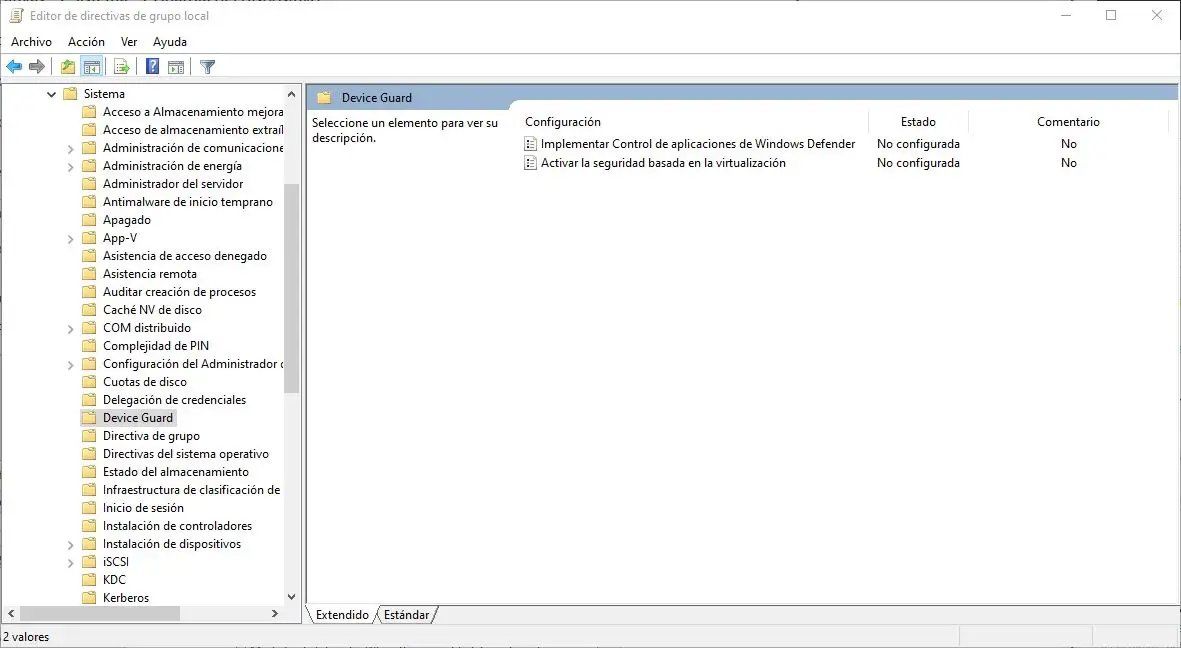
Nous nous assurons que les deux politiques qui apparaissent ici sont désactivées, sauvegardons les modifications, forçons une mise à jour avec la commande » gpupdate / force » et redémarrez l’ordinateur. Lorsque vous redémarrez, ces mesures de sécurité auront déjà été désactivées et par conséquent, les machines virtuelles VMware devraient revenir au fonctionnement normal.


